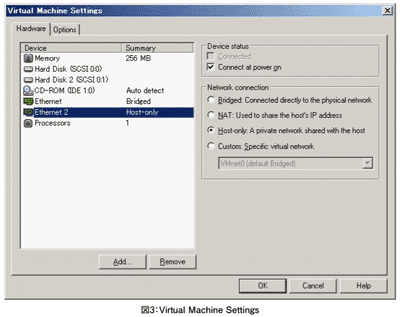仮想マシンにクラスタ化は必要か?
VMware Server上でのLifeKeeper構築レシピ
LifeKeeperはVMware ESX Serverのようなハイパーバイザー型の仮想環境だけでなく、Microsoft Virtual ServerやVMware Serverのようなアプリケーション型の仮想環境もサポートしている。
これらの環境であれば無償で入手可能である。また、LifeKeeperの評価版を用いることで、デスクトップ環境で手軽にクラスタを構築して評価することが可能だ。しかしながら、VMware ESX Serverと違い共有ディスクを使用した構成を行うことができない。LifeKeeperでは、SteelEye Data Replication(SDR)を使用したデータレプリケーション構成かNASサーバを使用した構成で対応する必要がある。
VMware Server上の仮想マシンを使用してLifeKeeperを構成するには、「2つ以上のネットワークセグメントを用意する」「SDR用のディスクイメージを用意する」の2つの点に注意する必要がある。
これらは「VMware Server Console」で設定可能であり、VMware Serverに慣れていれば戸惑うことなく実施できるだろう。では実際の手順の流れを紹介しよう。
VMware Serverにおける設定手順
まず、2つ以上のネットワークセグメントを用意する。VMware ServerではデフォルトでBridge/Host-only/NATと三系統のバーチャルネットワークが用意されている。先ほど述べたように、LifeKeeperはハートビート通信を行い各マシンの死活監視を行っているので、仮想マシン間で通信可能な状態に設定する必要がある。多くの場合は、既存のバーチャルネットワークを使用することで2つのネットワークセグメントを用意できるが、要件に応じてVMware Serverの「Manage Virtual Networks」からバーチャルネットワークを作成する。
SDRを使用するには、データレプリケーションの対象とするパーティションを用意する必要がある。ここでは、OSのインストール先とは別にディスクイメージを用意する。
仮想マシンへのOSインストールは、通常の物理マシン上でのOS導入と変わるところないので、要件に応じた設定を行う。
次にLifeKeeperをインストールする。両マシン上で、LifeKeeperのメディアをマウントし、Installディレクトリ内のsetupスクリプトを実行後、rpmファイルをインストールする。
最後に、両マシン間でコミュニケーションパスの設定を行う。コミュニケーションパスの設定が行えない場合には、VMware Server上のネットワーク設定が正しいか確認する。
上記手順まで終われば、後は必要なリソースの作成を行っていく。
さて、次回は実際に製品の評価版(http://www.sios.com/product/lifekeeper/eval_questionnaire2.html)を使って、詳細な紹介を行うので期待していただきたい。